- Hoy:
- Partidos de hoy
- Al Hilal vs. Al Nassr
- Alianza Lima
- Universitario
- Sporting Cristal
- Fixture Liga 1 2026
- Liga Peruana de Vóley
Google Meet: Cómo hacer una videollamada desde tu PC y con tu móvil como webcam
Aprende a cómo usar tu celular de cámara web mientras tus videollamadas son desde una computadora o laptop.
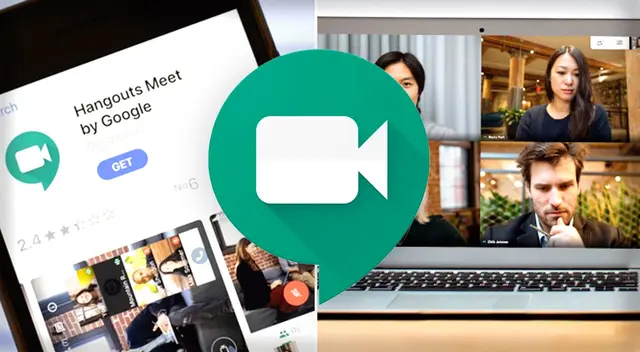
Google Meet es la opción ideal para millones de usuarios que gustan de los servicios de Google y las videollamadas gratuitas. Sin embargo, ¿Sabías que puedes usar un móvil como webcam mientras estás en PC en videollamada? Aprende a cómo configurar esta opción a continuación.
Vale decir, la pantalla desde donde activamos Google Meet puede depender de nuestra comodidad y disponibilidad para hacer videollamadas. Ante ello, si tienes un celular en mano podrás usarlo como webcam mientras llevas tus sesiones en video en laptop, PCo Mac.
Google Meet: Cómo usar mi celular como Web Cam en una videollamada en PC
Para hacer efectivo un smartphone como webcam, hará falta usar un amigable app llamada 'Camo', misma que podrás descargar desde Google Play Store o App Store. Los pasos para su instalación en Google Meet son los siguientes:
- Instala 'Camo' desde la Google Play Store o App Store y dale en habilitar todos sus permisos dentro de tu celular.
- Desde tu PC o laptop deberás ir a la página web 'Reincubate', o haz clic aquí para dirigirte automáticamente.
- En la Web descarga el mismo programa, 'Camo', eligiendo el sistema operativo donde se alojará, sea Windows o Mac.
- Sigue las indicaciones de instalación, luego abre la aplicación y conecta el smartphone con el cable USB.
- Tu teléfono debe estar configurado con la opción 'Cámara', 'Dispositivos' y elegir la app 'Camo' como cámara principal.
- Ahora ingresa a una reunión de Google Meet o Zoom y cuando actives la cámara te aparecerá la opción 'Reincubate Camo', que tendrás que escogerla para webcam y listo.
Ahora ya tendrás tu móvil habilitado para ser de webcam en tus reuniones de trabajo, estudios o recreaciones con amigos. Recuerda, deberás tener el smartphone conectado a la PC para que la función sea posible.
Ofertas


Perulandia
PERULANDIA: FULL DAY + Piscinas + S/. 35 o S/.40 de VALE DE CONSUMO + Perusaurus y más. Según elijas
PRECIO
S/ 59.90
Cinemark
CINEMARK: Entrada 2D - opción a combo (Validación ONLINE o mostrando tu celular)
PRECIO
S/ 10.90
Cineplanet
CINEPLANET: 2 entradas 2D + 2 bebidas grandes + Pop corn gigante. Lunes a Domingo
PRECIO
S/ 47.90










